Windows10系统显示图片缩略图方法
相信很多小伙伴都有在电脑上保存过很多图片,但有时候我们会发现下载的图片只显示了一个图标,而无法显示缩略图,这就让我们很难找到图片,其实我们还是可以查看图片缩略图的,下面小编就来为大家介绍具体方法
具体如下:
1. 首先打开电脑上任意一个含有图片的文件夹,点击下图箭头所指图标。
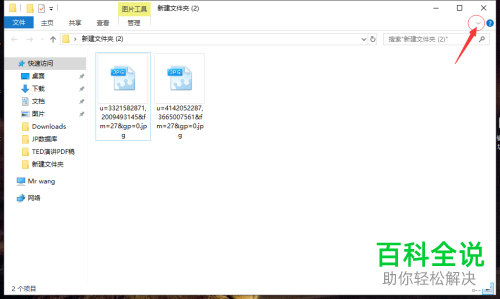
2. 在如下图所示窗口中,点击窗口上端的“查看”,然后再点击其下方的“选项”。
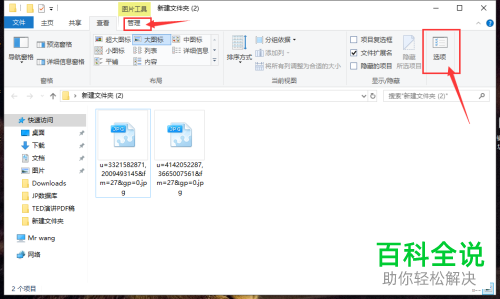
3. 出现如下图所示窗口后,点击“查看”。
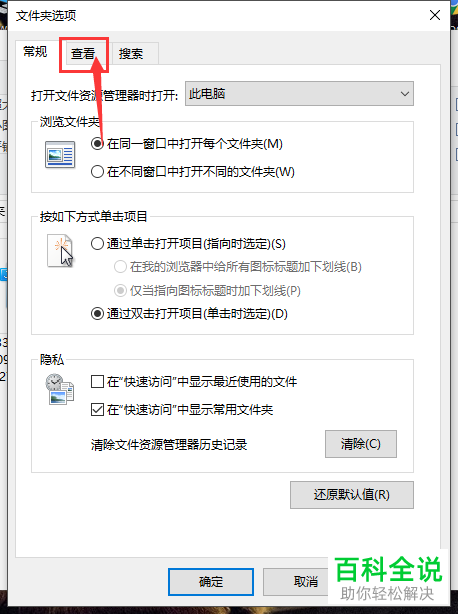
4. 接着在“高级设置”中找到“始终显示图标,从不显示缩略图”,将其前的勾选去掉。

5. 然后我们回到一开始打开的文件夹,就能看到其中保存的图片的缩略图了。但是小编要提醒大家,如果你的电脑性能不是很好,就不要开启图片缩略图功能了,不然保存的图片过多后会让文件加载速度非常缓慢。
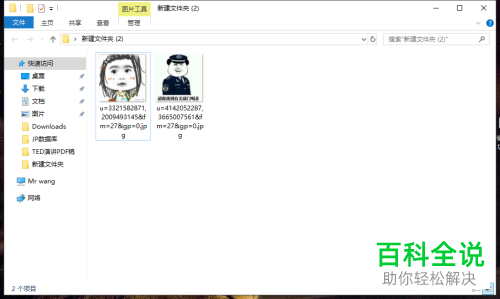
以上就是小编为大家介绍的Windows10系统显示图片缩略图方法,希望能帮到你~
赞 (0)

